YouTube Music er en velkjent plattform for strømming av musikk. Utviklet av Google, var dens primære hensikt å erstatte Google Play Musikk. Her kan du nyte de siste hits, spennende podkaster, nyhetsoppdateringer og mye mer. En sentral funksjon, arvet fra YouTube, er automatisk avspilling, som automatisk fortsetter til neste sang i køen. Likevel rapporterer brukere at YouTube Music noen ganger ikke spiller av neste sang, og at hele spillelister ikke fullføres. Hvis du opplever at YouTube Music ikke hopper til neste sang, vil denne artikkelen gi deg veiledning i hvordan du kan løse problemet. Les videre for å finne ut hvordan du får kontinuerlig avspilling tilbake i YouTube Music.
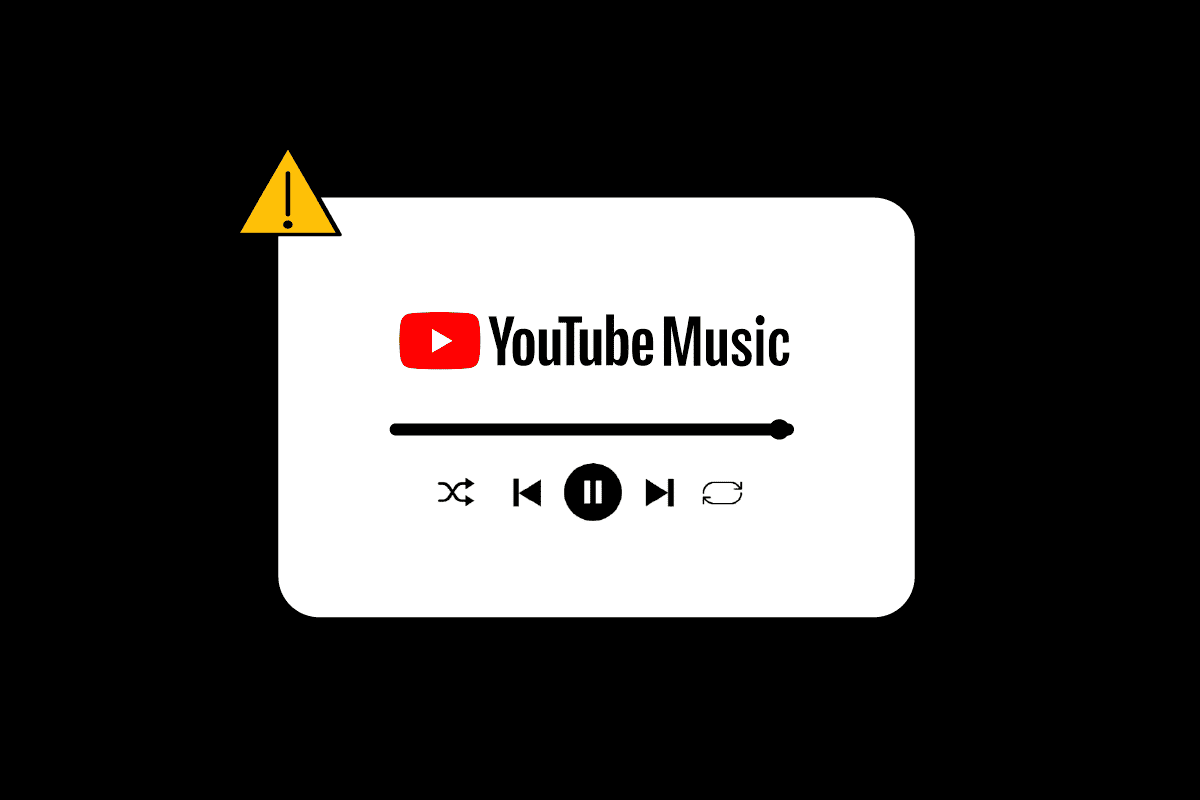
Løsning for YouTube Music som ikke spiller neste sang
YouTube er kjent for sin feilfrie drift for millioner av brukere. Men det kan være feil i programvareinnstillingene på enheten din som forårsaker problemer. Her er fire vanlige årsaker til at YouTube Music ikke spiller av sanger kontinuerlig:
-
Feil og mangler: Feil i YouTube Music-appen kan føre til en rekke problemer, inkludert manglende automatisk avspilling. Slike feil er ofte et resultat av nedlastninger fra usikre tredjeparts kilder. Det anbefales å laste ned apper fra Google Play Store eller andre pålitelige kilder.
-
Skadede cache-filer: En annen viktig årsak kan være skadede cache-filer. Når appen gjentatte ganger støter på feil, kan dette skyldes at cache-minnet er fullt og må tømmes.
-
Batterioptimalisering: Selv om batterioptimalisering er ment å forlenge batteritiden, kan det også redusere ytelsen til telefonen, noe som kan føre til problemer med apper som YouTube Music.
-
Utdatert programvare: Hvis YouTube Music ikke spiller sanger automatisk, kan det skyldes en utdatert versjon. Utdaterte versjoner kan ha flere feil, da de ikke lenger er oppdatert med sikkerhet og utvikling. Bruk av den nyeste versjonen er sterkt anbefalt for å unngå uventede problemer.
YouTube og YouTube Music er blitt en integrert del av hverdagen for mange, med en tilstedeværelse i over 100 land siden 12. november 2015. Tenk deg at du sitter i bilen og nyter favorittsangene dine med venner, og plutselig må låse opp telefonen for å bytte sang. Det er utrolig irriterende å måtte bytte sang manuelt hver gang.
Men fortvil ikke, vi har samlet noen mulige løsninger for å fikse problemet med kontinuerlig avspilling i YouTube Music.
Metode 1: Logg ut og inn igjen
En enkel metode er å logge ut av Google-kontoen din og deretter logge inn igjen. Noen ganger kan problemer med automatisk avspilling skyldes feil kontoinnstillinger. Følg disse trinnene:
Slik logger du ut:
1. Start YouTube-appen og trykk på profilbildet ditt.
2. Trykk på kontonavnet ditt øverst.

3. Trykk på «Administrer kontoer».

4. Trykk på kontoen du vil fjerne fra enheten.
5. Trykk på «Fjern enhet».
Merk 1: «Fjern enhet» fjerner kontoen fra alle apper som er logget inn med den e-postadressen.
Merk 2: Start telefonen på nytt før du logger inn igjen.
Slik logger du inn igjen på YouTube Music:
1. Start YouTube Music-appen.
2. Trykk på «LOGG PÅ»-alternativet.

3. Velg en eksisterende konto eller legg til en ny konto ved å trykke på «+»-ikonet.
Metode 2: Tøm cache-filer
Cache-minnet kan forårsake feil i appen. Du kan enkelt unngå dette ved å tømme cache-filene. Følg disse trinnene:
Merk: Trinnene kan variere avhengig av enhetsprodusent. Her brukes en OnePlus Nord.
1. Åpne Innstillinger på telefonen.
2. Velg «Apper».

3. Trykk på «Appadministrasjon».

4. Rull ned og trykk på «YouTube Music».

5. Trykk på «Lagringsbruk».

6. Trykk på «Tøm hurtigbuffer» og «Tøm data» for å slette alle relaterte data fra enheten.

Etter dette, start enheten på nytt og åpne YouTube Music-appen for å sjekke om problemet er løst.
Metode 3: Oppdater YouTube Music-appen
En utdatert versjon av appen kan være en årsak til at spillelister ikke spilles av kontinuerlig. Oppdater appen til den nyeste versjonen for å fikse dette. Følg trinnene:
1. Åpne Google Play Butikk-appen.
2. Søk etter «YouTube Music»-appen.
3. Trykk på «Oppdater»-alternativet.
Merk: Hvis automatisk oppdatering av apper er aktivert, vil du bare se alternativene for å avinstallere eller åpne appen.

Åpne YouTube Music etter oppdateringen og sjekk om automatisk avspilling fungerer.
Metode 4: Avinstaller oppdateringer
Som nevnt, kan en nyere versjon av appen forårsake problemer hvis den ikke er kompatibel med enheten din. Hvis problemet med automatisk avspilling oppstod etter en oppdatering, kan du prøve å avinstallere den siste oppdateringen. Hvis det ikke fungerer, kan du laste ned en eldre versjon fra en tredjeparts side, men dette anbefales ikke da slike sider kan inneholde feil.
Metode 5: Installer YouTube Music-appen på nytt
Sletting av alle appdata og ny installasjon kan hjelpe. Følg disse trinnene:
1. Start Google Play Butikk-appen.

2. Søk etter «YouTube Music»-appen.
3. Trykk på «Avinstaller» fra menyen.

4. Bekreft avinstalleringen, og start enheten på nytt for å slette eventuelle midlertidige filer.
5. Gå deretter til YouTube Music i Google Play Butikk.
6. Trykk på «Installer».

Som et ekstra trinn kan du se etter midlertidige filer som fortsatt er der og slette dem før du installerer appen på nytt.
Metode 6: Slå av batterioptimalisering
Batterioptimalisering kan føre til problemer med apper som YouTube Music. Følg disse trinnene for å deaktivere batterioptimalisering for YouTube Music:
1. Åpne telefoninnstillinger.
2. Gå til «Batteri».
3. Velg «Optimalisert lading».

4. Slå av batterioptimalisering for YouTube Music.
Metode 7: Aktiver automatisk avspilling i YouTube-appen
YouTube og YouTube Music er knyttet til samme Gmail-konto. Innstillinger i YouTube påvirker derfor YouTube Music hvis du ikke endrer dem manuelt. Følg trinnene for å aktivere eller sjekke om automatisk avspilling er aktivert i YouTube-appen:
1. Åpne YouTube-appen.
2. Sjekk at du er logget inn med samme Gmail-ID i begge appene.
3. Gå til «Innstillinger».

4. Trykk på «Autospill».

5. Hvis den er slått av, slå den på.

Metode 8: Utfør systemoppdatering
Hvis problemet vedvarer, kan en oppdatering av hele enheten være løsningen. Det er mulig at en utdatert versjon av enheten forårsaker feilen, og ikke selve YouTube Music-appen. Følg disse trinnene for å oppdatere enheten:
Merk: Sørg for at enheten er koblet til et Wi-Fi-nettverk.
1. Åpne Innstillinger-appen.
2. Velg «Om telefon».
3. Trykk på «Se etter oppdateringer».

4. Hvis en oppdatering er tilgjengelig, vises en «Oppdater»-knapp. Trykk på den.
5. Installer oppdateringene, og enheten vil starte på nytt.
Ofte stilte spørsmål (FAQs)
|
Q1. Hvorfor fungerer ikke automatisk avspilling på YouTube Music? |
Ans. Det kan skyldes skadede data i appen, en utdatert nettleser eller feil DRM-innstillinger. |
|
Q2. Hvorfor slutter YouTube å spille etter noen få sanger? |
Ans. For mye cache kan føre til at appen jobber tregere, noe som resulterer i at sanger stopper. Du kan tømme YouTube-cachen ved å følge trinnene nevnt tidligere. |
|
Q3. Hvorfor stopper YouTube Music stadig opp? |
Ans. Start appen helt på nytt. Hvis det ikke fungerer, kan du prøve å avinstallere og installere appen på nytt, da filer kan bli skadet under oppdateringer. |
|
Q4. Hvorfor slutter musikken min plutselig å spille? |
Ans. Strømsparingsmodus kan føre til at appen stopper. Hvis problemet dukket opp etter en oppdatering, kan det være et systemproblem. |
***
I denne artikkelen har vi dekket de fleste feilsøkingsmetodene for YouTube Music som ikke spiller neste sang-problemer. Vi håper at dette hjelper deg med å gjenopprette kontinuerlig avspilling, slik at du kan nyte uavbrutt musikkstrømming. Skriv gjerne i kommentarfeltet hvilken metode som fungerte best for deg, og hvis du har ytterligere spørsmål eller forslag.